Se quiser ajustar os controles no dispositivo do seu filho ou se você for o proprietário do dispositivo e não quiser mais ter limites de aplicativos e conteúdo. Este guia mostrará como desativar as restrições no iPhone usando vários métodos, mesmo que você não tenha uma senha.
O que é o modo restrito no iPhone e por que desativá-lo?
O Modo restrito é uma parte do recurso Screen Time disponível em todos os dispositivos Apple. Você pode usar as Restrições no iPhone para:
- Definir limites de tempo de tela
- Limitar o acesso a aplicativos, jogos ou outros conteúdos
- Configurar controles parentais para seus filhos
- Visualizar relatórios e padrões de uso do dispositivo
Como pai, faz sentido ajustar as restrições de conteúdo à medida que os filhos crescem. Talvez você queira desativar as restrições do iPhone para:
- Modificar ou remover os limites de uso de aplicativos impostos pelo Screen Time
- Permitir acesso a determinados aplicativos ou recursos
- Atualizar as configurações de privacidade para novos aplicativos ou recursos
- Remover restrições desatualizadas que não servem mais ao seu propósito
- Permitir que seus filhos tenham acesso a todo o conteúdo durante feriados ou ocasiões especiais
Para usuários comuns ou se você for uma criança, poderá desativar as restrições para:
- Instalar aplicativos (incluindo os com restrição de idade) que estão atualmente bloqueados
- Remover limites de tempo de tela autoimpostos
- Remover controles parentais
- Habilitar recursos necessários para trabalho ou estudo
- Recuperar o controle total das configurações e dos recursos do dispositivo
Como desativar as restrições no iPhone (para usuários com senha)
O processo se torna rápido e simples se você tiver a senha do Screen Time com você. Não confunda essa senha com a senha de seu dispositivo - elas são diferentes.
Veja a seguir como desativar as restrições no iPhone e no iPad usando o Screen Time:
Todas as restrições serão removidas imediatamente. Lembre-se de que essas alterações afetam todos os dispositivos que usam o mesmo ID Apple.
Dica: Se quiser acessar apenas determinados aplicativos, vá a Configurações > Geral > Restrições de conteúdo e privacidade > Aplicativos permitidose ative todos os aplicativos que deseja acessar.
Desativar restrições por meio do Compartilhamento Familiar (somente para o Organizador Familiar)
Além do Screen Time, se você for o Organizador Familiar, poderá desativar remotamente as restrições definidas nos dispositivos de outros membros da família.
Quando isso for feito, as alterações serão aplicadas imediatamente. Não se esqueça de informar os outros membros da família sobre as alterações.
Como desativar as restrições de conteúdo específico no iPhone?
Se você quiser desativar apenas as restrições para determinados aplicativos ou algum conteúdo específico - como a App Store ou o acesso a sites - é fácil fazer isso. Veja como:
Desbloqueio da App Store
Para recuperar o acesso à App Store usando as restrições de tempo de tela, siga estas etapas:
Depois disso, você poderá baixar novos aplicativos e fazer compras no aplicativo.
Desativação das restrições de websites
Alguns sites ainda podem estar bloqueados por outros filtros. Se o filtro de conteúdo estiver bloqueando sites, você poderá ajustar essas configurações:
Além de sites, você pode usar esse método para permitir outros tipos de conteúdo, como músicas ou filmes explícitos. Você encontrará essas opções no menu Content Restrictions (Restrições de conteúdo), conforme mostrado nas etapas acima.
Alteração das configurações de privacidade
Você também pode revisar as permissões de cada aplicativo individualmente usando as configurações de "Privacidade" no iPhone.
Isso é útil quando se deseja gerenciar como os aplicativos acessam recursos confidenciais - como localização, câmera ou microfone.
Você pode ajustar as permissões de aplicativos individuais acessando as configurações de cada aplicativo. Observe que alguns aplicativos talvez precisem ser reiniciados para aplicar as alterações.
Como desativar as restrições no iPhone (para usuários sem senha)
As coisas ficam um pouco complicadas se você não tiver a senha do Screen Time ou não se lembrar dela. Mas você ainda não está sem sorte!
As soluções a seguir mostram como desativar as restrições no iPhone sem uma senha:
Use o ID Apple para redefinir a senha do Screen Time
Anteriormente, mencionamos que a senha do Screen Time é diferente da senha do ID Apple. A segunda será útil desta vez.
Se você se lembrar da senha do ID Apple, poderá usá-la para redefinir a senha do Screen Time da seguinte forma:
Às vezes, a autenticação de dois fatores é necessária para redefinir a senha. Certifique-se de inserir as credenciais corretas e lembre-se de manter sua nova senha segura. Depois de redefinir a senha, você poderá desativar as restrições normalmente usando os métodos discutidos acima.
Faça login na conta dos pais e desative-a
Se as restrições dos pais forem definidas usando as configurações de Compartilhamento Familiar, a única maneira de removê-las é por meio da conta do organizador.
Você precisa pedir ao organizador da família (geralmente o pai ou a mãe) para fazer login e remover as restrições. Ou, se você souber o ID Apple e a senha, poderá fazer isso por conta própria.
Redefinição de fábrica do dispositivo
A redefinição de fábrica é o último recurso e só deve ser considerada se nada mais funcionar. Isso apagará todos os dados do seu dispositivo e você precisará configurá-lo novamente.
Certifique-se de ter um backup se quiser recuperar seus dados pessoais e, em seguida, proceda da seguinte forma:
Entre em contato com o Suporte da Apple
Se você não se lembrar da senha do Screen Time ou da senha do ID Apple, infelizmente não poderá desativar as restrições no seu dispositivo.
A única opção que lhe resta é entrar em contato com o Suporte da Apple e informar o problema. Você precisará verificar a propriedade do dispositivo e seguir as orientações conforme as instruções.
Você pode entrar em contato com o Suporte da Apple visitando a loja da Apple mais próxima, on-line em getsupport.apple.com, ou entrando em contato com Suporte da Apple no X (antigo Twitter).
Desativar restrições no iPhone: Considerações finais
A desativação das restrições do iPhone é simples se você tiver a senha do Screen Time. Mas mesmo sem uma senha, há várias opções para recuperar o controle do dispositivo, conforme discutido neste guia.
Lembre-se de que as restrições têm uma finalidade e podem ser necessárias para o uso adequado do dispositivo. Os pais devem remover gradualmente as restrições do dispositivo de seus filhos, e não de uma só vez. Além disso, certifique-se de configurar medidas básicas de segurança mesmo depois de remover as restrições.
Melhor aplicativo de controle parental para ficar de olho no seu filho
O AirDroid Parental Control permite que os pais monitorem as atividades on-line e off-line dos filhos a qualquer hora e em qualquer lugar, garantindo segurança 24 horas por dia, 7 dias por semana.
Teste Gratuito
Perguntas frequentes
Por que não consigo desativar as restrições no iPhone?
Você não poderá desativar as restrições se outra pessoa tiver configurado um código de acesso ao Screen Time ou controles de Compartilhamento Familiar no seu dispositivo.
Você precisará da permissão dessa pessoa ou da senha do Screen Time para removê-las. Às vezes, as restrições podem fazer parte de um perfil escolar ou de trabalho.
O que acontece se eu desativar as restrições no dispositivo do meu filho?
Quando você desativar as restrições no dispositivo do seu filho, ele poderá acessar aplicativos bloqueados anteriormente (como Roblox ou YouTube), navegar na Web sem filtros e modificar as configurações do dispositivo.
Além disso, não haverá nenhum limite para o tempo de tela ou uso de aplicativos. Isso pode expor seu filho a conteúdo ou aplicativos restritos, portanto, fique atento às configurações e mantenha os recursos básicos de segurança ativados.

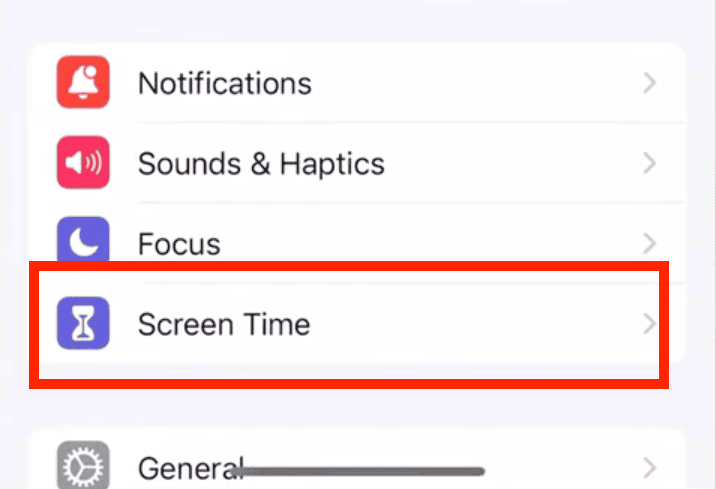
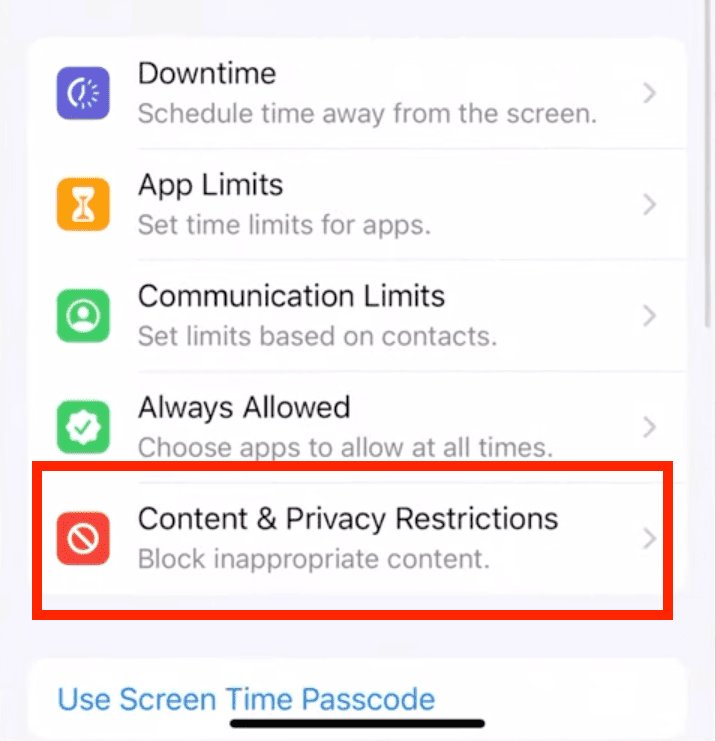
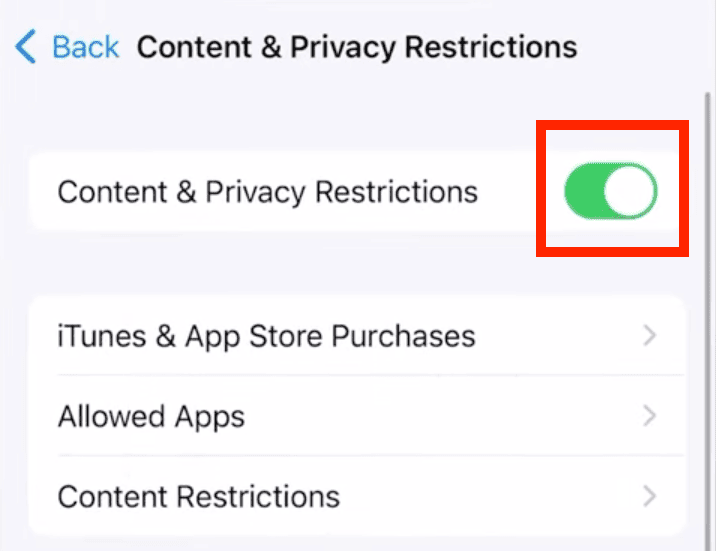
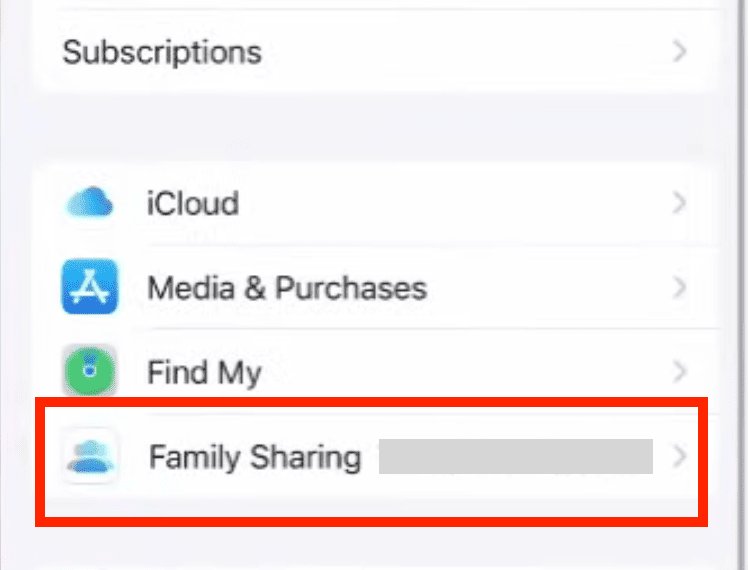
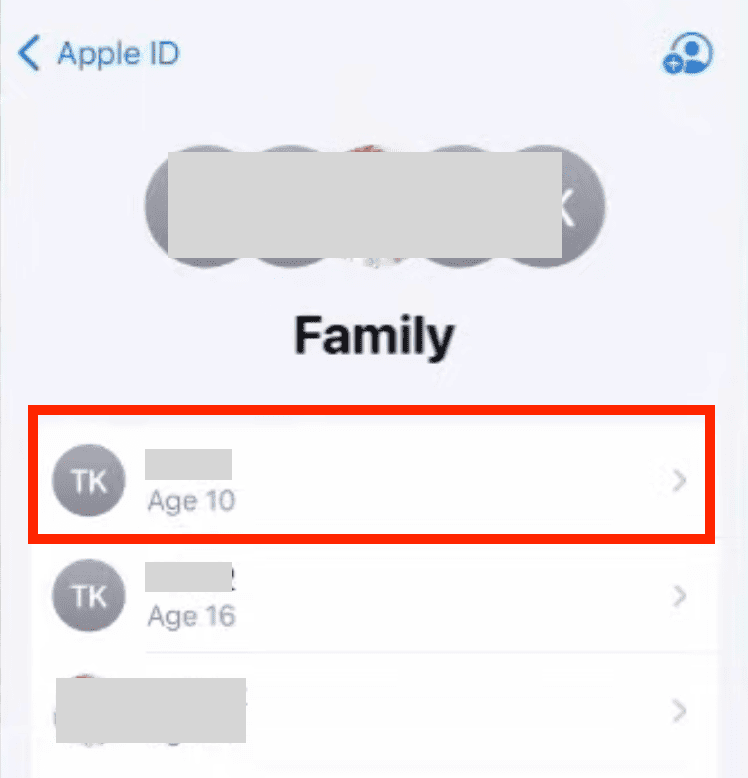
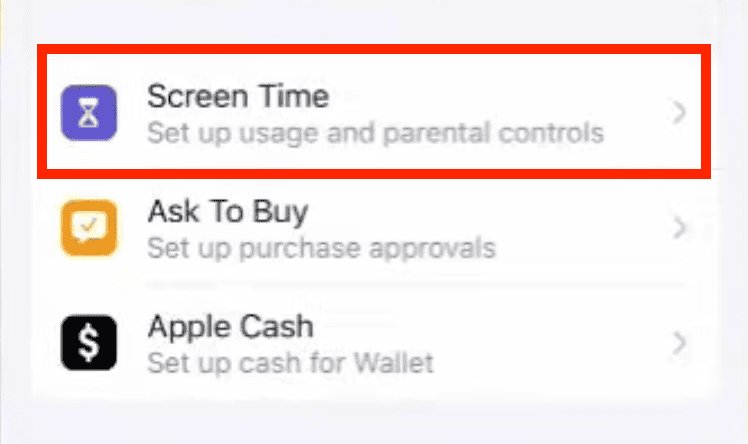
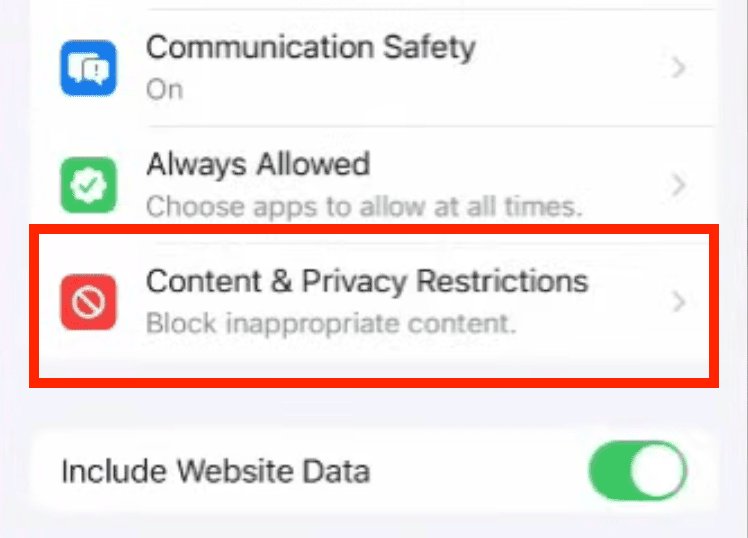
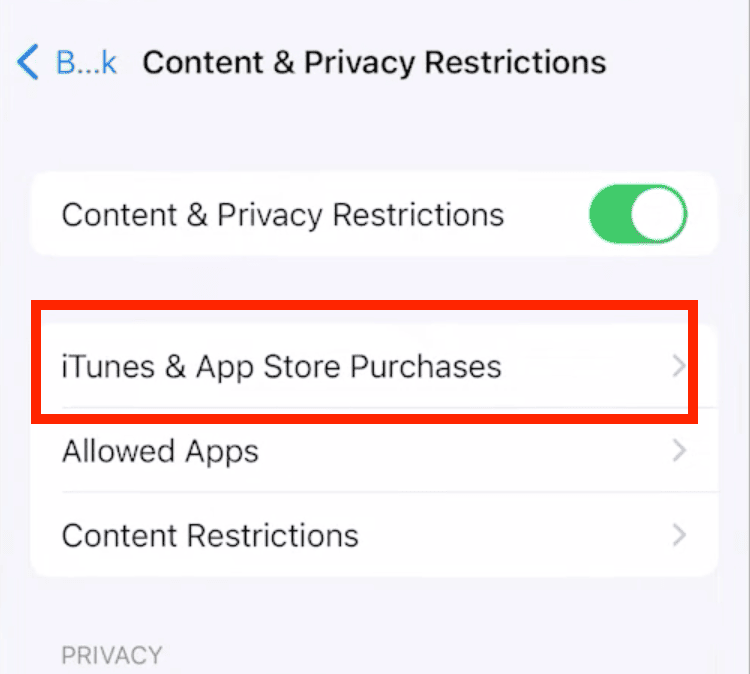
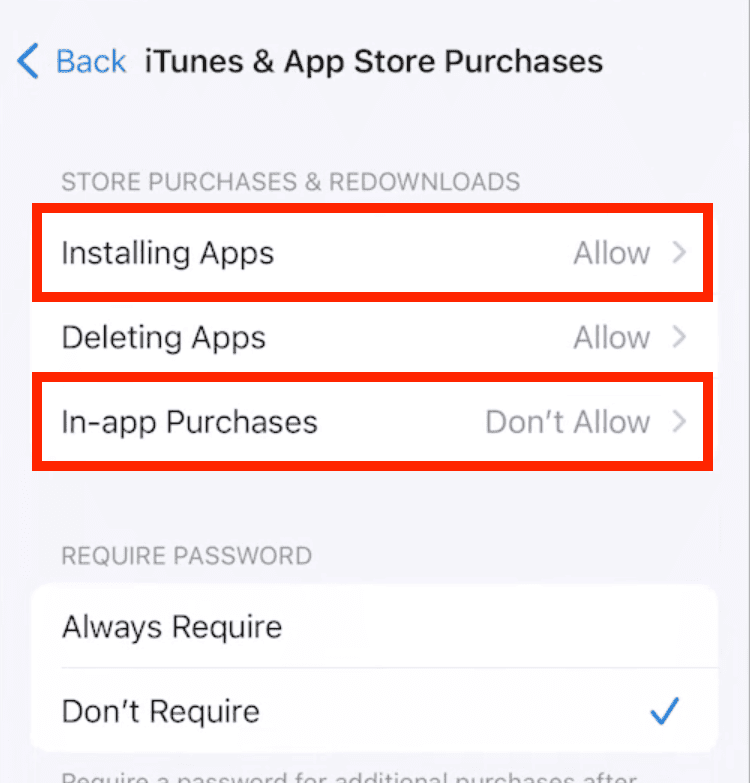
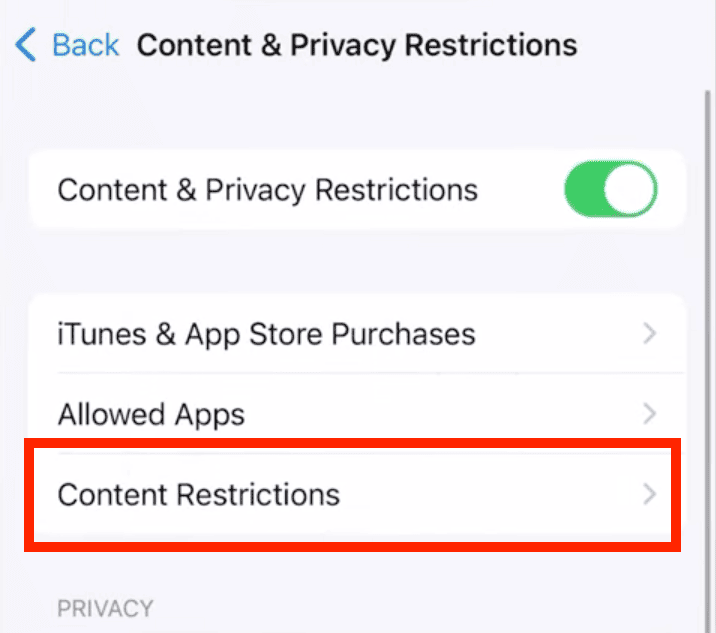
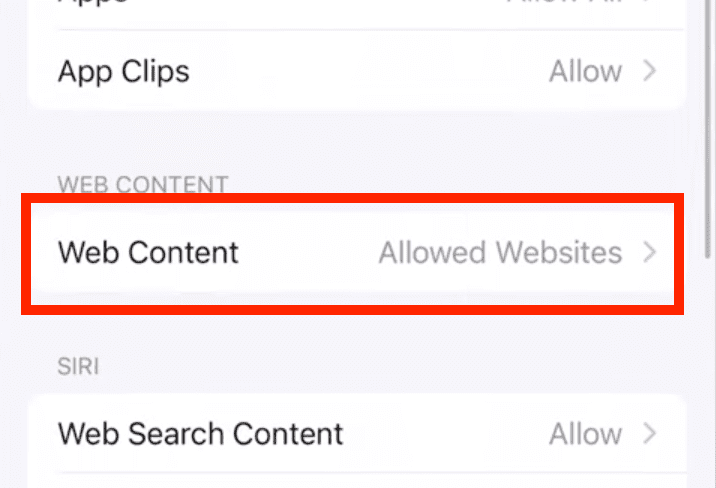
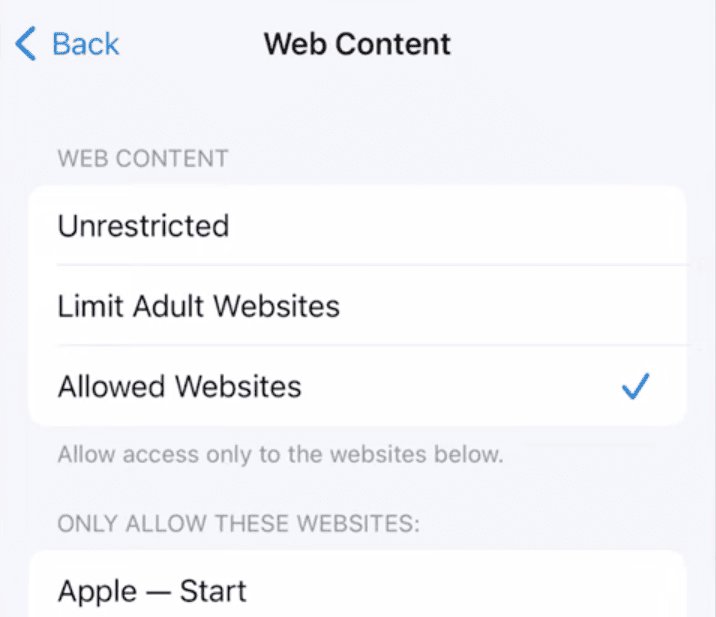
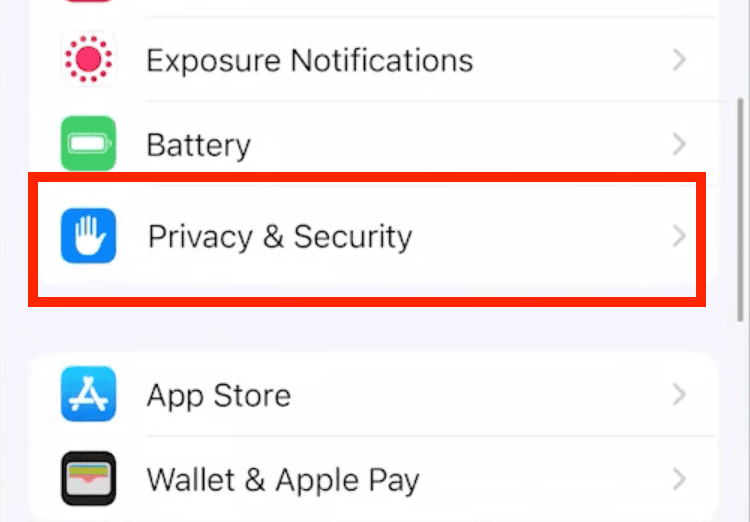
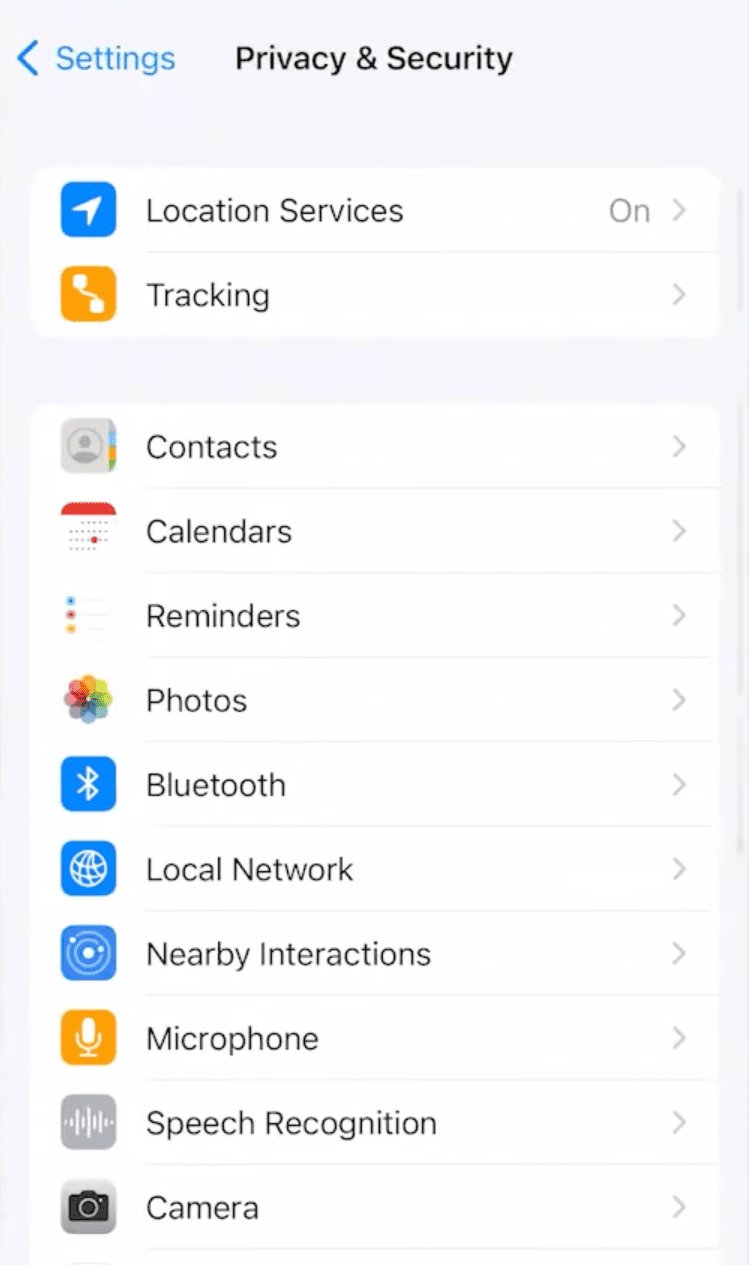
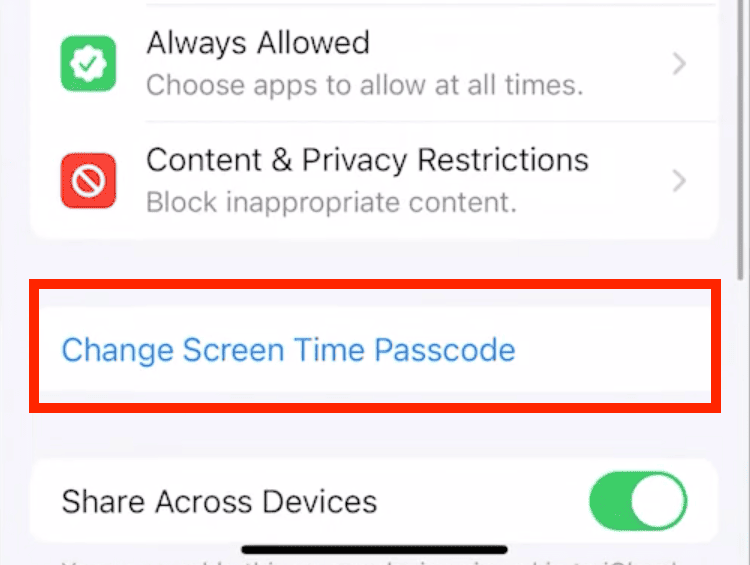
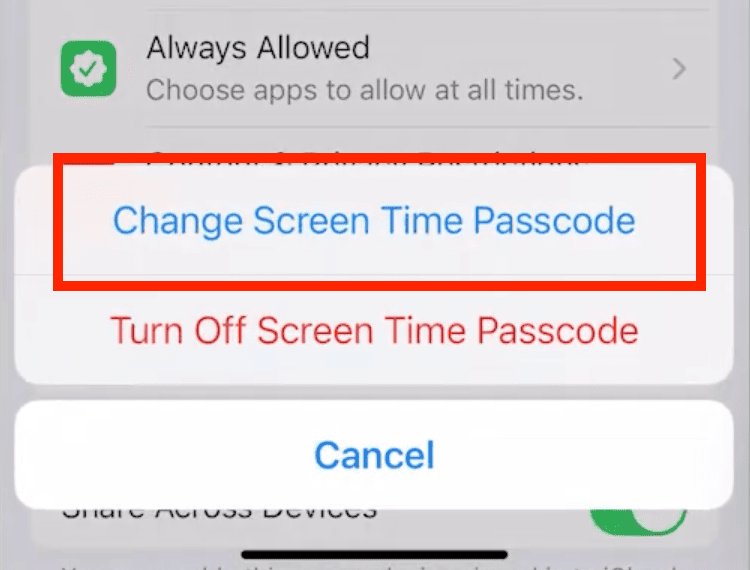
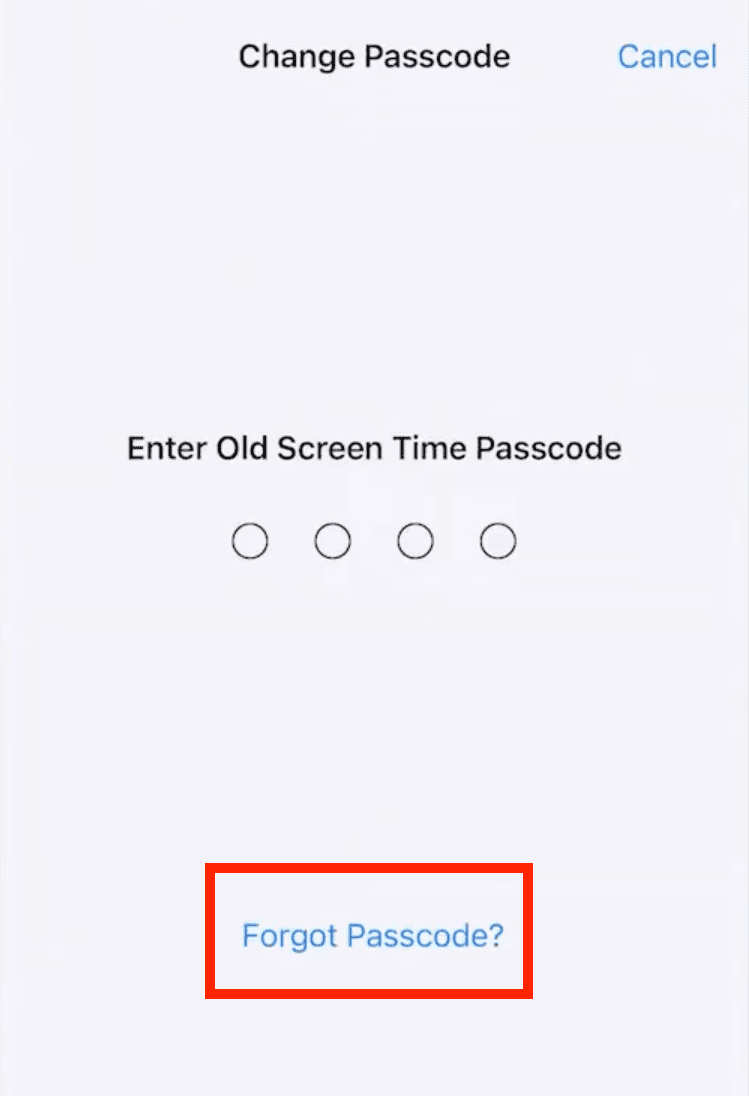
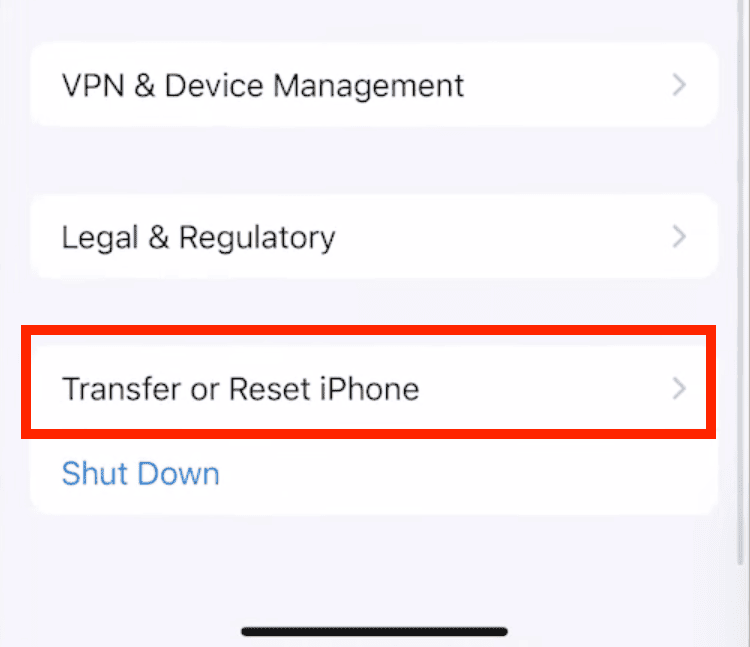
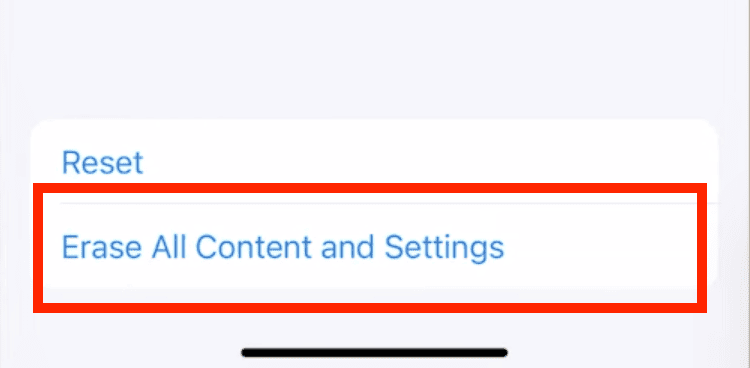
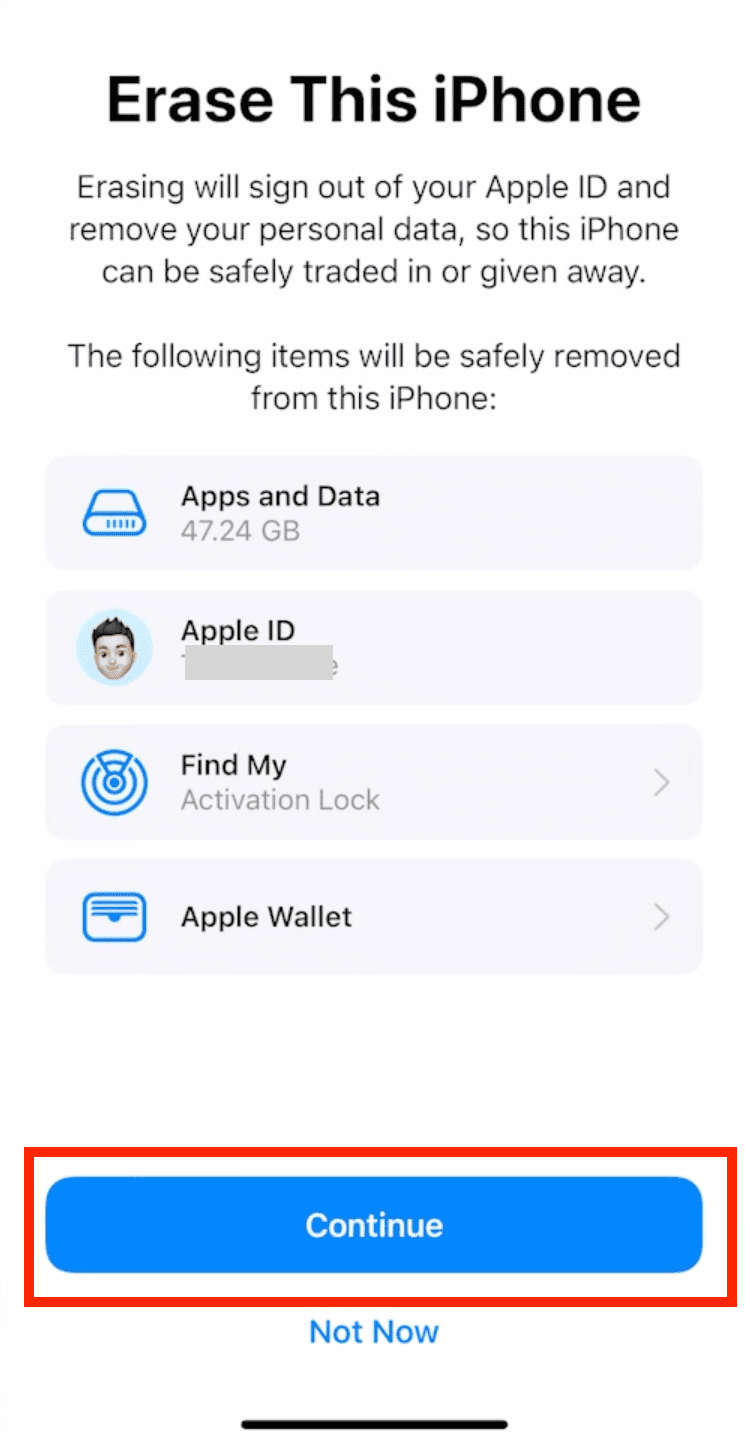







Deixar uma resposta.